Featured Post
- 공유 링크 만들기
- X
- 이메일
- 기타 앱
HP 255 G9 82A33PA 노트북은 사용자가 특정 부품을 교체할 수 있습니다. 가능한 부품은 내부 데이터를 저장하는 nvme SSD와 램입니다. 특히 교체가 가능한 램 슬롯이 2개인 점이 현시대에 굉장한 장점입니다. 다만 교체를 위해서는 노트북을 분해해야 합니다.
옛날 노트북처럼 커버만 열어서 교체가 가능하면 좋았겠지만, 약간의 작업이 필요합니다. 이 노트북을 리뷰한 한 웹진에서는 교체 난이도를 "상"이라고 평하더군요. 노트북을 분해해 보지 않았다면 어려움을 느낄 수 있습니다. 자신이 없다면 서비스 센터에 의뢰를 하거나 아예 구매할 대 추가 램 장착 옵션을 선택하는 게 좋을 겁니다.
전 미리 개봉을 해놓는 게 싫어서, 뭔가 바꿔치기할 수 도 있고 해서 스스로 했습니다. 자 그럼, 분해를 시작해 봅시다. 준비해야 할 도구는 나사(M 2.5 X 8 )를 풀어줄 드라이버와 틈을 벌려줄 헤라나 기타 피크 같은 게 필요합니다. 헤라가 없다면 사용하지 않는 신용카드를 써도 되겠지만 쉽지는 않을 겁니다.
노트북 분해 방법과 순서
1. 먼저 노트북을 분해하기 위해서 노트북을 뒤집어 줍니다. 가장 아래에 있는 나사 2개도 풀어 줘야 합니다. 고무 패드 속에도 나사가 숨겨져 있습니다. 분리를 위해서 헤어 드라이기 등으로 가열을 해주는 게 좋습니다
2. 이렇게 고무패드를 살살 뜯어 줍니다.
3. 상단에 4개의 나사가 있습니다. 모두 풀어 줍니다.
4. 아래에 고무 패드를 분리하고 나사를 풀어 줍니다.
5. 2개의 고무 패드를 분리시키고, 7개의 나사를 풀어주면 됩니다.
6. 이제부터 조금 어려울 수 있는 데, 노트북 틈 사이로 헤라를 넣어줘서 벌려 줍니다. 내부 부품이 손상이 될 수 있으니 너무 깊게 넣지는 말고요. 살살 벌려줘서 케이스를 열어 주면 됩니다. 이건 직접 해봐야 하는 거라 말로 설명하기 어렵네요.
7. 분리된 노트북 후면 케이스입니다.
Date code: 7J2380
PTJS E173569 ID:A5 PT-
23.07.21(B8)
AP2H80008J0
HYT1 OA 37U D17 10E3
HP 255 G9
ProdID 82A33PA#AB1
SN# CND3370ZJS
Warranty 1y1y0y
hp
Build ID:22wW1RRD601#SAB1#DAB1
Feature Byte:
3K3Y5Y6E667J7M7d7japawbhfPm9.7d
Keyboard Type: o
8. 노트북 메인보드입니다.
9. 쿨러입니다.
10. 쿨러 옆에 NVME 2280 SSD가 있습니다. 더 높은 용량으로 직접 교체할 수 있습니다.
11. 램 슬롯 2개가 있습니다. 하나는 비어 있습니다.
12. 아래에는 리튬 이온 배터리가 있습니다.
hp
HW03XL
Rechargeable Li-Polymer Battery
11.34V
41.04Wh
STORE BETWEEN 0°C TO 60°C 32°F TO 140°F 储藏温度范围
UK CA
European Regulatory Address: HP,HQ-TRE, 71025 Boeblingen, Germany HP Inc UK Ltd, Regulatory Enquiries, Earley West, 300 Thames Valley Park Drive, Reading, RG6 1PT
Regulatory Model Number 型號/型号:TPN-DB1D For use with listed I.T.E product only Rated Capacity:3440mAh
CELL ORIGIN CHINA FURTHER PROCESSED IN CHINA
电芯原产地中国并于中国加工组装 電芯原產地中國並於中國加工組裝
A
WARNING! To reduce risk of fire or burns, do not disassemble, crush, or puncture; do not short external contacts; do not dispose of in fire or water.
IS 16046(Part 2)/IEC 62133-2
R-41135283
www.bis.gov.in
GCE CER
TIS 2217-2548
HP Inc (Thailand) Lt 3ICP6/59/74
(EU 3440mAh)
警告!请勿拆解,撞击,挤压,加热或投入火中,若严重鼓胀或浸水后禁止使用。勿置于高温环境中 為避免引起火災或燃燒,請勿拆卸、擠壓、刺戳電池,或使電池外部接點短路,請不要將電池拋入到火中或水中 AVERTISSEMENT! Pour réduire le risque d'incendie ou de brûlures, abstenez-vous de démonter, d'écraser, de perforer,de jeter dans l'eau ou dans le feu une batterie, ou encore de court-circuiter ses connecteurs externes.
ICT
Please shut down and unplug the battery cable before replacing!
维修或操作前请确保关闭计算机和拔掉电池接线!
HP part number:L96887-271
kc 인증번호.
XU100429-21179
모델명 TPN-DBID
제품정격 11.34Vdc,3440mAh
제조자 DYNAPACK ELECTRONIC
TECHNOLOGY(SUZHOU) CO.LTD.
A/S:1588-3003
DYNA-CHA-ATL JH
램 추가 하기. 그런데 부팅이 안 된다 🤔
 |
| 추가 장착할 게일 램 DDR4 3200 |
13. 추가할 램입니다. 램 규격은 DDR4입니다.
14. 램을 비스듬히 넣고 아래로 밀어주면 딱 소리와 함께 장착이 됩니다. 노트북을 완전히 조립을 하기 전에 전원을 넣어서 확인을 해봅니다. 그런데. 그런데. 부팅이 안 됩니다. Caps Lock 등만 깜빡거립니다. 보급형이라 그런지 스피커로 알림도 안 나옵니다. 이상하다. 왜 안 되지. 잘 쓰던 램인데? 몇 번을 꼽았다 넣어도 부팅이 안 됩니다.
설마, 램 슬롯 불량인가? 아~~ 이거 귀찮게 되었네요. 불량이라고 하면 뭐라고 하면서 교환 요청을 해야 하나? 귀찮게 되었네. 슬롯 불량인지 확인하기 위해서, 미리 장착된 삼성램을 2번 슬롯에 연결을 해보았습니다. 그런데...
부팅이 되네요. 🙄 뭐야. 램 슬롯 불량이 아니야? 램이 문제인가? 방금 전까지 잘 쓰던 램인데. 다시 교체를 해도 안 됩니다. 램 호환성 문제라고 결론을 내릴 무렵. 램 위치를 바꿔 보았습니다. 첫 번째를 게일 램으로 두 번째를 삼성 램으로 장착했습니다. 그랬더니 거짓말처럼 부팅이 됩니다. 램 위치에 따른 호환성, 작동 문제가 있나요? 처음 듣는 데...
15. 이렇게 램 위치를 바꿔서 해결했습니다.
16. 윈도에서 8 + 16으로 24기가로 정상적으로 작동을 합니다.
정상적으로 작동이 되는 걸 확인했다면 다시 재조립을 해주면 됩니다.
HP 255 G9 82A33PA 노트북에 2.5" 사타 SSD 추가 가능한가?
왼쪽 하단에 보면 빈 공간이 있습니다.
여기에 ssd를 넣어주면 딱일 공간입니다. 그런데 사타 연결부가 없습니다.
공식적으로 지원하는 저장장치는 NVME SSD 하나입니다. 흥미롭게도 메인보드 하단 왼쪽에 빈 공간이 있습니다. 2.5" SSD를 넣어줄 만한 공간이지만 SATA 커넥터가 없습니다. 그런데 바이오스에서는 지원을 하네요. 알아보니까 별도의 부품을 장착하면 2.5" SSD 가 사용이 가능한 모양입니다.
바이오스를 보면 사타 하드를 지원합니다.
미개봉 새제품을 구입했는데, 뭔가 흔적이 있다?🤔
최근 노트북이 슬림한 추세로 나오기 때문에 쉽게 부품 교체, 추가가 가능하지 않는 점은 아쉽습니다. 한 가지 찝찝한 점이라면 노트북을 분해하기 위해서 살펴보는데, 사소한 흠집이 있더군요. 새 제품인데도 불구하고요. 누군가 미리 노트북을 열어 봤는 듯한 흠이었습니다.
어? 이거 설마 반품이나, 새 제품을 바꿔치기 장난질을 한 제품인가? 모르겠네요. 심증만 있어서요. 보급형 모델이라서 마감이 좋지 않아서일 수도 있습니다. 그렇지만 새 제품이라고 샀는데, 찝찝함이 가시지를 않네요. 바꿔 달라고 하기에도 뭐라고.
이래서 미개봉 제품을 사기는 하는데. 판매처에서 얼마든지 바꿔치기할 수 있을 법한 구성입니다. 씰이 붙여져 있기는 하지만 다른 박스 구해서 다시 밀봉하면 되니까요.
미개봉 새 제품을 사는 분이라면 외관을 자세하게 살펴보세요. 만약 분해를 했다면 흔적이 남기 마련입니다. 심하다 싶으면 판매처에 문의를 하거나 교환을 해야겠죠.
하연간에 PC 시장은 중고차 시장처럼 불신이 커서 쉽게 믿지를 못하겠습니다. 마진이 얼마 남지도 않겠지만. 따지고 보면 전세사기, 전모씨 사기, 보이스 피싱등. 믿음 문제가 심각하군요.
🔗 HP 255 G9 82A33PA 노트북. 윈도우11 설치 USB 만드는 방법 💾
https://newnegna.blogspot.com/2023/11/11-hp255g9-notebook-win11-usb.html
🔗 HP 255 G9 82A33PA 노트북. 윈도11 설치 & 드라이버 다운로드
https://newnegna.blogspot.com/2023/11/12-hp255g9-notebook-win11-install.html
🔗 HP 255 G9 노트북 💻. SSD 추가해서 저장 장치 증설하는 방법
https://newnegna.blogspot.com/2023/12/26-hp-notebook-255-g9-82a33pa-ssd.html
















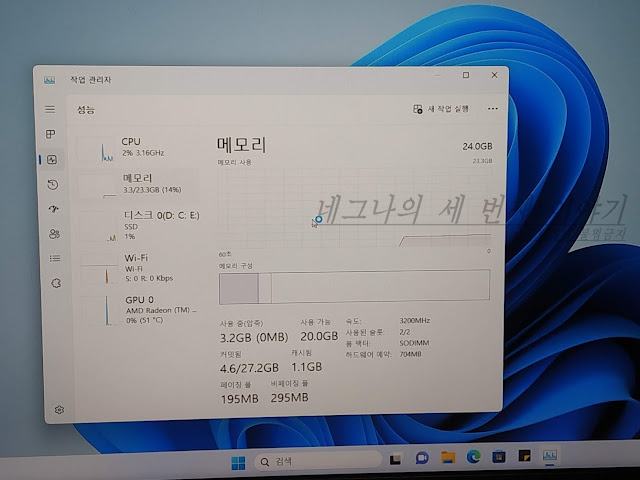


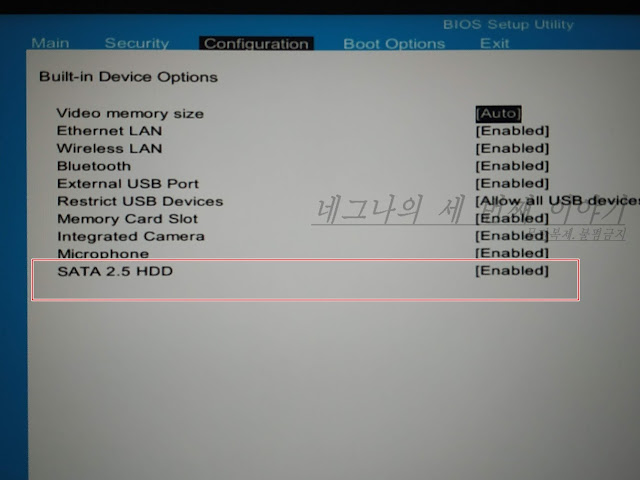
댓글